
Игры на Mac
На Mac можно играть в однопользовательские и многопользовательские игры.
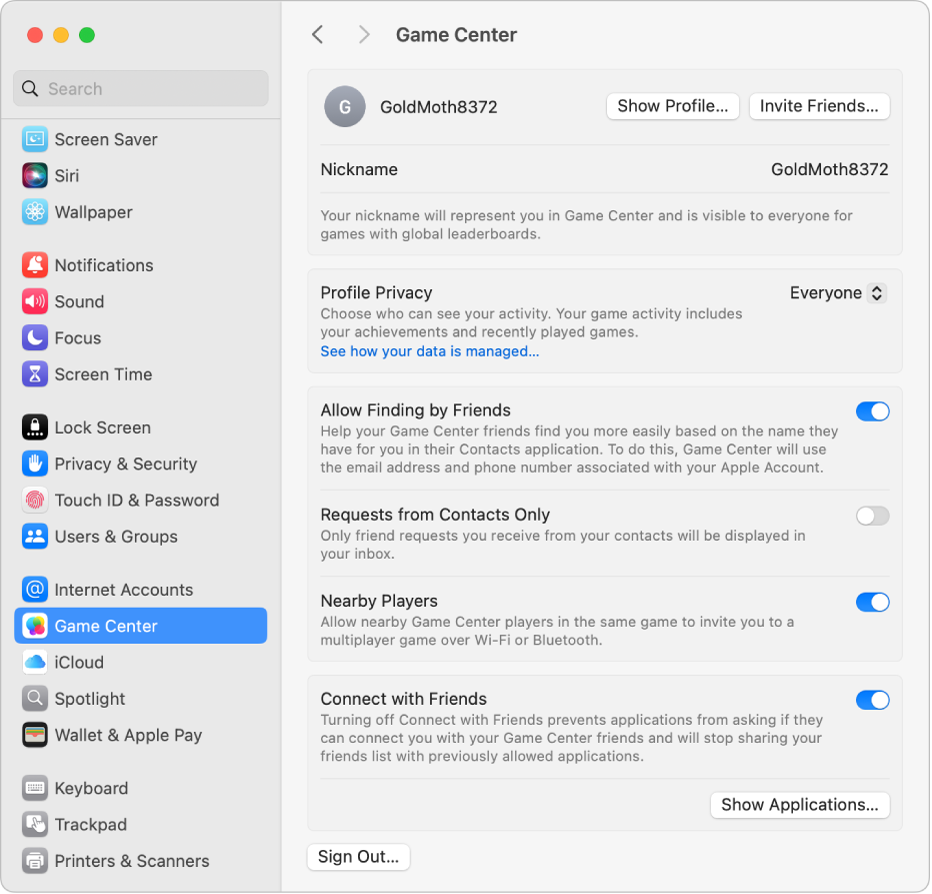
Вы можете зайти в Mac App Store, чтобы найти самые новые и самые популярные игры с поддержкой Game Center. Если у Вас компьютер Mac с чипом Apple, многие игры для iPhone и iPad будут работать на Вашем Mac (они имеют пометку «Для iPhone» или «Для iPad» в App Store). См. раздел Использование приложений для iPhone и iPad на Mac с чипом Apple.
Также можно подписаться на Apple Arcade для доступа к коллекции невероятных игр. Загрузите их и играйте на любом из своих поддерживаемых устройств — безлимитно.
Примечание. Game Center и Apple Arcade могут быть доступны не во всех странах и регионах.
Настройка учетной записи Game Center
На Mac выберите меню Apple

 . (Возможно, потребуется прокрутить вниз.)
. (Возможно, потребуется прокрутить вниз.)Выполните любое из указанных действий.
Изменение Вашего никнейма. Введите новый псевдоним (он идентифицирует Вас в играх), затем нажмите клавишу Return.
Выбор пользователей, которые могут видеть Ваш профиль. Рядом с параметром «Конфиденциальность профиля» нажмите всплывающее меню, затем выберите, кто может видеть Ваш профиль в играх («Все», «Только друзья» или «Только Вы»). В Вашем профиле показано, в какие игры Вы играли, и показаны Ваши достижения. Ваш псевдоним Game Center и Ваш аватар всегда видны всем игрокам.
Разрешение друзьям находить Вас. Включите параметр «Разрешить друзьям поиск», чтобы Ваши друзья могли находить Вас по имени в своем списке контактов в приложении «Контакты».
Разрешение на получение запросов только от контактов. Включите параметр «Запросы только от контактов», чтобы получать запросы на добавление в друзья только от Ваших контактов.
Разрешение игрокам, находящимся поблизости, приглашать Вас в многопользовательские игры. Включите параметр «Игроки рядом». Если Вы не хотите, чтобы Вас обнаруживали, выключите этот параметр. Расположенные поблизости игроки — это те, кто подключен к той же сети Wi-Fi, что и Вы, или те, кто находится в пределах действия Bluetooth®.
Сопоставление c друзьями. Включите параметр «Играть с друзьями», чтобы разрешить играм, в которые Вы играете, связываться с друзьями из Вашего списка. Если Вы не хотите, чтобы игры связывали Вас с друзьями, выключите этот параметр, чтобы перестать делиться списком своих друзей с приложениями.
Пригласить. Нажмите «Пригласить», чтобы отправить приглашения в приложении «Сообщения».
Добавление и удаление друзей. Нажмите «Показать профиль», чтобы открыть свой профиль Game Center в App Store.
Если Вы выполнили вход в свой Аккаунт Apple на всех своих устройствах Apple, учетная запись Game Center будет доступна Вам на всех этих устройствах.
Использование игрового контроллера
К Mac можно подключать игровой контроллер, чтобы играть в различные игры. См. статью службы поддержки Apple Подключение беспроводного игрового контроллера к устройству Apple.
Если игровой контроллер это поддерживает, можно настроить его действия на Mac. Например, нажимая определенные кнопки на контроллере, можно открывать папку «Игры» в Launchpad, делать снимки экрана или снимать короткие видео игрового процесса. Чтобы настроить эти параметры, убедитесь, что игровой контроллер подключен к Mac, выберите меню Apple 
![]() . (Возможно, потребуется прокрутить вниз.)
. (Возможно, потребуется прокрутить вниз.)
Открытие игры
Игры, загруженные из App Store, добавляются в папку «Игры» в Launchpad. Чтобы открыть игру и начать играть на Mac, выполните одно из указанных ниже действий.
Нажмите
 в Dock, нажмите папку «Игры», затем откройте игру, в которую хотите поиграть.
в Dock, нажмите папку «Игры», затем откройте игру, в которую хотите поиграть.Если Вы используете игровой контроллер Bluetooth с поддержкой этой функции, нажмите назначенную кнопку на игровом контроллере, чтобы открыть папку «Игры», затем откройте игру, в которую хотите поиграть.
Если Вы больше не хотите играть в игру, можно удалить ее из Launchpad.
Просмотр своих достижений
В большинстве однопользовательских и многопользовательских игр есть достижения и таблицы результатов, так что Вы можете отслеживать свой счет и рейтинг. Вы можете открыть свой профиль Game Center, чтобы просмотреть свои достижения и узнать, во что играют Ваши друзья.
Игры с несколькими игроками
Примечание. Для некоторых игр требуется совместимое аппаратное и программное обеспечение.
Разрешить игре находить других игроков. Если в игре есть автоматическая жеребьевка, нажмите кнопку «Играть» — и игра найдет Вам соперников.
Играть с игроками, находящимися поблизости. Если игра обнаружит игроков, подключенных к той же сети Wi-Fi, что и Вы, или находящихся в пределах действия Bluetooth, она отобразит их список. Выберите игрока в игре.
Пригласить друзей на игру. В игре нажмите «Пригласить игроков», затем выберите пользователей из контактов, друзей или списка игроков, находящихся поблизости. Отредактируйте приглашение, если хотите, и нажмите «Отправить». Приглашение можно отправить как мгновенное сообщение или в виде SMS на телефонный номер.
Принять приглашение. В уведомлении или сообщении нажмите «Принять». Игра откроется (если она у Вас есть), и Вы сможете начать играть. Если у Вас нет игры, откроется App Store, и Вы сможете игру установить.
Сделать снимок экрана или записать короткое видео во время игры. Если игровой контроллер Bluetooth это поддерживает, нажмите кнопку, настроенную для записи экрана или съемки экрана, и удерживайте ее. Можно записывать видео длительностью до 15 секунд.
Убедитесь, что уведомления от Game Center включены в настройках уведомлений, чтобы Вы знали, когда Вас приглашают присоединиться к игре или настала Ваша очередь сделать ход. Вы можете получать уведомления от Game Center даже во время фокусирования. См. раздел Настройка фокусирования.
Если Вы играете на Mac, к которому подключен дисплей с адаптивной синхронизацией, можно настроить автоматическую подстройку частоты обновления дисплея к частоте кадров графического процессора (ГП). Это может уменьшить зависание экрана, задержки ввода и разрыв изображения на экране во время игры. См. раздел Использование адаптивной синхронизации.
Администратор Mac может запретить другим пользователям этого Mac присоединяться к многопользовательским играм или добавлять друзей. См. Раздел «Контент в магазинах, интернете, Siri и Game Center» в настройках Экранного времени.
